تکنولوژی
رزولوشن تصویر
تکنولوژی
رزولوشن تصویر
لوازم جانبی و نرم افزار
گاهی اوقات ممکن است تصویر دوربین مداربسته شما دچار اختلال یا به هم ریختگی شود. در چنین شرایطی، یکی از راه حلهایی که پیشنهاد میشود، استفاده از منوی OSD دوربین است. اما OSD دقیقاً چیست؟ OSD مخفف عبارت On Screen Display به معنای نمایش روی صفحه است. منوی OSD در دوربین مداربسته آنالوگ تعبیه شده و به کاربر اجازه میدهد تنظیماتی نظیر میزان روشنایی، رنگ تصویر، نوردهی و قابلیتهایی مانند AGC، BLC، WDR و موارد دیگر را به دلخواه تغییر دهد یا فعال و غیرفعال کند. وجود این منو در دوربینها میتواند بر قیمت نهایی آنها تأثیرگذار باشد، اما ظاهر فیزیکی دوربینهای دارای OSD تفاوت قابل توجهی با مدلهای معمولی ندارد.
برخی از آنها با یک کنترل کوچک که چهار کلید جهتدار (چپ، راست، بالا، پایین) دارد، امکان دسترسی و تنظیم منو را فراهم میکنند. استفاده از OSD تجربه کاربری حرفهایتری را برای کاربران فراهم میسازد و در بهبود کیفیت تصویر نقش مهمی ایفا میکند. در ادامه این مقاله به بررسی ذقیقتر این منو و کاربردهایش خواهیم پرداخت. پس برای کسب اطلاعات بیشتر با ما همراه شوید.

منوی OSD که مخفف عبارت On Screen Display به معنای نمایش روی صفحه است، یکی از امکانات پیشرفتهای است که در برخی از دوربینهای مداربسته، به ویژه مدلهای آنالوگ حرفهایتر یا HD آنالوگ (مانند AHD، TVI، CVI)، مشاهده میشود. این منو به کاربر امکان میدهد تا از طریق رابط کاربری گرافیکی که مستقیماً روی تصویر زنده دوربین ظاهر میشود، تنظیمات مختلف مربوط به کیفیت تصویر، عملکرد دوربین و ویژگیهای فنی را به صورت دستی و دقیق انجام دهد.
عملکرد منوی OSD به این صورت است که کاربر با استفاده از یک دکمه جوی استیک (joystick) کوچک یا کلیدهای جهتدار روی کابل دوربین یا در برخی موارد از طریق دستگاه DVR، به تنظیمات داخلی دوربین دسترسی پیدا میکند. این تنظیمات شامل مواردی مانند تنظیم روشنایی (Brightness)، کنتراست (Contrast)، رنگ (Hue)، شفافیت (Sharpness) و دیگر پارامترهای تصویری است. همچنین ویژگیهای پیشرفتهای مانند AGC (کنترل خودکار بهره)، BLC (جبران نور پس زمینه)، WDR (محدوده دینامیکی گسترده)، حالتهای نوری مختلف برای شب و روز، تنظیمات دمای رنگ و حتی تشخیص حرکت در برخی مدلها، قابل تنظیم هستند.
استفاده از OSD به نصابها و تکنسینهای دوربین مداربسته این امکان را میدهد که بهترین کیفیت تصویر را بر اساس شرایط نوری محیط، موقعیت نصب دوربین و هدف نظارتی مورد نظر، به دست آورند. به عنوان مثال در محیطهای دارای نور پس زمینه شدید مثل پنجره یا ورودی روشن، فعالسازی گزینه BLC یا WDR میتواند تصویر واضحتری از سوژه جلویی ثبت کند. در صورتی که اطلاعات شما در رابطه با WDR کافی نیست میتوانید به این مقاله مراجعه کنید.
همچنین، وجود منوی OSD به عنوان یک قابلیت حرفهای در دوربینها، معمولاً نشان دهنده سطح بالاتر تنظیم پذیری و کنترل دستی است. این ویژگی در دوربینهایی با قیمت بالاتر و کیفیت ساخت بهتر رایج است، اما در مدلهای میان رده نیز گاه دیده میشود. از آنجایی که ظاهر فیزیکی دوربینهای دارای OSD تفاوت خاصی با سایر دوربینها ندارد، تنها راه اطمینان از وجود این قابلیت، بررسی مشخصات فنی یا آزمایش مستقیم تنظیمات است.
یکی از اصلیترین کاربردهای منوی OSD، امکان تنظیم دقیق پارامترهای تصویری مانند روشنایی (Brightness)، کنتراست (Contrast)، اشباع رنگ (Saturation)، وضوح و دمای رنگ (Color Temperature) است. این قابلیت به کاربران اجازه میدهد تا در محیطهایی با نور کم، نور پس زمینه قوی یا تغییرات شدید نور روز و شب، بهترین کیفیت تصویر را تنظیم کنند. برای مثال، در محیطهای داخلی با نور مصنوعی ضعیف، افزایش مقدار AGC (کنترل خودکار بهره) از طریق OSD میتواند منجر به روشنتر شدن تصویر شود، بدون اینکه نیاز به تغییر در نورپردازی محیط باشد.
منوی OSD امکان کنترل مستقیم بر ویژگیهایی مانند WDR (محدوده دینامیکی وسیع)، BLC (جبران نور پس زمینه)، HLC (کاهش نور شدید مانند چراغ ماشین) و DNR (کاهش نویز دیجیتال) را فراهم میکند. این تنظیمات باعث بهبود وضوح تصویر در شرایط خاص میشوند. برای نمونه WDR در شرایطی که تفاوت زیادی بین نور زمینه و سوژه وجود دارد مثلاً پنجرهی نورگیر در پشت افراد، باعث متعادل سازی نور میشود. BLC باعث واضح شدن سوژههایی میشود که در مقابل منبع نور قرار دارند و DNR نیز نویزهای تصویر در محیطهای کم نور را کاهش داده و تصاویر بهتری ارائه میدهد.
یکی از دیگر قابلیتهای این منو این است که میتوان وضعیت عملکرد مادون قرمز دوربین را مدیریت کرد. در این بخش، کاربران میتوانند حالتهای مختلفی مثل حالت خودکار (Auto)، فقط روز (Day) یا فقط شب (Night) را فعال کنند. این تنظیمات برای بهینه سازی تصویر در شب و کاهش خطاهای سوئیچ بین حالتهای دید در شب و دید در روز بسیار مؤثر هستند.

در زمان نصب دوربینهای مداربسته، استفاده از منوی OSD به تکنسینها این امکان را میدهد که بدون نیاز به بازگشتهای مکرر برای اصلاح تصویر، آن را در همان لحظه تنظیم کنند. این امر باعث کاهش زمان نصب، افزایش دقت در جهتدهی دوربین و در نهایت، کاهش هزینههای راه اندازی میشود.
گاهی اوقات دوربینها در محیطهایی با چالشهای خاص مانند مناطق صنعتی پر از دود، مکانهای باز با نور خورشید شدید یا مکانهایی با روشنایی متغیر نصب میشوند. منوی OSD به کاربران اجازه میدهد تنظیمات خاصی برای این موقعیتها تعریف کنند تا دوربین بتواند در هر شرایطی تصویر پایدار و قابل اعتمادی ارائه دهد.
پس با توجه به این کاربردها باید گفت که منوی OSD نه تنها یک ابزار تنظیمات فنی است، بلکه نقش کلیدی در افزایش کارایی و کاربرپسند بودن دوربین مداربسته ایفا میکند. دوربینهایی که از این قابلیت برخوردارند، معمولاً عملکرد دقیقتر و انعطاف پذیری بیشتری نسبت به مدلهای فاقد OSD دارند.
در برخی مدلهای دوربین مداربسته، به ویژه دوربینهای HDCVI یا دوربینهای آنالوگ پیشرفته، امکانی به نام منوی OSD وجود دارد که به شما اجازه میدهد تنظیمات پیشرفتهای روی تصویر دوربین اعمال کنید. برای دسترسی به این منو، در ابتدا باید دوربین مورد نظر را از لیست انتخاب کرده و آیکون PTZ را کلیک نمایید. سپس گزینهی OSD Menu را از قسمت مربوطه انتخاب و برای ورود به منوی تنظیمات، دکمه Menu را انتخاب نمایید. با استفاده از فلشهای جهتدار میتوانید در منوی OSD جابجا شوید و به تنظیمات دلخواه خود دسترسی پیدا کنید.
در صورتی که به رابط کاربری تحت وب دوربین یا دستگاه DVR دسترسی دارید، این تنظیمات را میتوان به راحتی از طریق مرورگر نیز انجام داد. کافی است آدرس IP دستگاه ضبط (DVR/NVR) را در مرورگر وارد کرده و پس از ورود به سیستم با نام کاربری و رمز عبور، به بخش Live بروید. از سمت چپ صفحه، دوربین مورد نظر خود را از لیست انتخاب نمایید و سپس آیکون PTZ را باز کنید.
در این مرحله، با کلیک روی دکمه Iris+ (که عملکردی مشابه دکمه Enter دارد)، وارد منوی OSD دوربین خواهید شد. با استفاده از کلیدهای جهتدار، میتوانید بین گزینههای موجود حرکت کرده و تنظیمات مربوط به کیفیت تصویر، نور، رنگ و دیگر ویژگیها را به دلخواه تغییر دهید.
برای تغییر رزولوشن یا حالتهای تصویر در دوربینهای HDCVI داهوا، کافیست مراحل زیر را طی کنید:
نکته: اگر دوربین شما دارای کنترلر یا جوی استیک مخصوص OSD است، میتوانید از آن برای دسترسی مستقیم به تنظیمات و اعمال تغییرات استفاده نمایید.
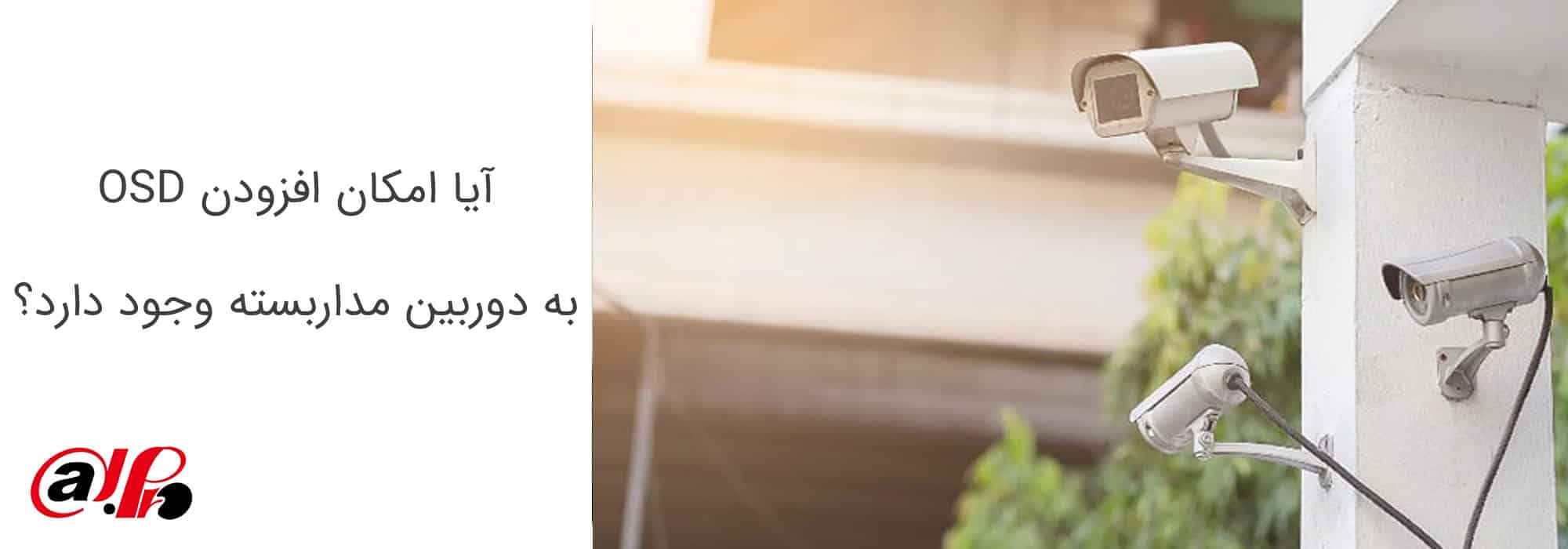
بله، امکان افزودن قابلیت OSD به سیستمهای نظارتی وجود دارد. برای اضافه کردن این قابلیت به دوربینهای مداربسته، وجود یک دستگاه ضبط دیجیتال (DVR یا NVR) که از عملکرد OSD یا قابلیت Text Overlay پشتیبانی میکند الزامی است. این ویژگی معمولاً در منوی تنظیمات سیستم ضبط قرار دارد و بسته به برند و مدل دستگاه، ممکن است نامگذاریها یا محل دسترسی به آن متفاوت باشد.
برای فعال کردن OSD، ابتدا وارد رابط کاربری دستگاه ضبط (DVR/NVR) شوید. پس از ورود به سیستم با نام کاربری و رمز عبور، مراحل زیر را دنبال کنید:
به بخش تنظیمات دوربین یا Camera Settings مراجعه کنید. در قسمت مربوط به هر کانال یا دوربین، گزینهای با عنوان OSD Settings، Overlay یا Text Display را پیدا کنید. در این بخش میتوانید مشخص کنید که چه اطلاعاتی نمایش داده شود؛ به عنوان مثال:
پس از اعمال تغییرات، تنظیمات را ذخیره کرده و از عملکرد صحیح آن اطمینان حاصل کنید. در برخی موارد ممکن است نیاز به راه اندازی مجدد سیستم برای اعمال تنظیمات جدید باشد.
بیشتر بدانید: اگرچه برخی دوربینهای مداربسته مخصوصاً مدلهای تحت شبکه یا حرفهایتر به صورت مستقل دارای OSD داخلی هستند، اما در اکثر سیستمها این ویژگی به کمک دستگاه ضبط مدیریت میشود. بنابراین، پیش از هر چیز باید مطمئن شوید که دستگاه DVR یا NVR شما از این قابلیت پشتیبانی میکند. در صورت عدم دسترسی مستقیم به گزینههای OSD، توصیه میشود به دفترچه راهنمای فنی دستگاه یا وب سایت رسمی برند مراجعه نمایید.
منوی OSD (On Screen Display) در دوربینهای مداربسته یک رابط گرافیکی داخلی است که امکان تنظیم و کنترل مستقیم پارامترهای تصویر را فراهم میکند. این منو معمولاً به صورت متنی روی تصویر زنده دوربین نمایش داده میشود و با استفاده از آن میتوان تنظیماتی مانند روشنایی، کنتراست، تعادل رنگ سفید (White Balance)، نور پس زمینه (BLC)، گستره دینامیکی (WDR) و تقویت خودکار سیگنال (AGC) را به طور دقیق تنظیم کرد. منوی OSD بیشتر در دوربینهای حرفهایتر و مدلهایی با کیفیت تصویر بالا دیده میشود و از طریق دکمههای فیزیکی، کنترلر PTZ یا رابط تحت وب قابل دسترسی است.
اهمیت منوی OSD در این است که به کاربران اجازه میدهد تصویر خروجی دوربین را متناسب با شرایط نوری و محیطی تنظیم کنند. موضوعی که در محیطهای با نور کم، نور مستقیم یا تغییرات نوری شدید، نقش حیاتی دارد. با استفاده از تنظیمات دقیق OSD، میتوان کیفیت ضبط تصاویر را بهینه کرد، از جزئیات بیشتری بهرهمند شد و از بروز اشکالات تصویری مانند تیرگی یا سفیدی بیش از حد جلوگیری کرد.
به همین دلیل، وجود OSD یک مزیت مهم فنی محسوب میشود که میتواند کارایی سیستم نظارتی را به طور قابل توجهی افزایش دهد. در این مقاله به بررسی دقیق این منو، کاربرد و نحوه تنظیم آن پرداختیم. شما عزیزان میتوانید سوالات خود را با کارشناسان ما در میان بگذارید.
